 Inserción
de cables multipares
Inserción
de cables multipares Inserción
de cables multipares
Inserción
de cables multiparesModo |
Herramienta |
Conjunto de herramientas |
Consulte los modos en el tema Herramienta Polilínea. |
Multicable
|
Iluminación |
Los cables multicircuito, también conocidos como cables multipares, conducen energía de los bastidores de distribución de potencia y los bastidores de atenuadores a las luminarias, los proyectores y otros aparatos de consumo. Cables multipares incluyen partes de break in y partes de break out que se conectan al cable y permiten que energía acceda al cable multipar y que sea distribuida desde el cable.
Algunas de las asignaciones manuales de algunos parámetros de cable multipar son muy tediosas y pueden ser asignadas automáticamente, según lo descrito en Asignación de la información de circuitos y Colocación de etiquetas para cables de break out.
Break outs de cable multipar tienen etiquetas especiales; la introducción de alguna información de cable multipar y de break out puede ser realizada de la paleta Información del objeto de la etiqueta asociada. Consulte las instrucciones pertinentes en el tema Colocación de etiquetas para cables de break out.
Pasos para insertar cables multipares:
1. Pulse la herramienta y el modo deseado.
2.Haga clic para comenzar el cable y dibuje la polilínea del cable haciendo clic en cada vértice. Haga doble clic para finalizar el cable.
Se abre un cuadro de diálogo de propiedades la primera vez que use la herramienta en un archivo. Defina los parámetros predeterminados. Puede editar después cada uno de los parámetros en la paleta Información del objeto.
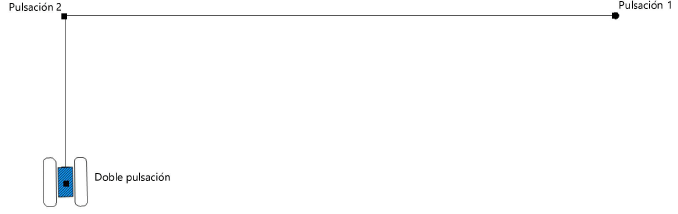
El tramo de cable puede ser ajustado con la herramienta Transformar después de ser colocado.

 Pulse
aquí para mostrar u ocultar los parámetros.
Pulse
aquí para mostrar u ocultar los parámetros.
Parámetro |
Descripción |
Identificador de tramo de cable |
El parámetro nombra el tramo de cable, útil para rótulos, inventarios y otras hojas de cálculo. |
Identificador de bastidor |
El parámetro nombra el bastidor adonde se conecta el cable. |
Identificador de caja |
El parámetro indica el nombre de la caja de derivación. |
Identificador de puerto |
El parámetro nombra el puerto donde se enchufa el cable. |
Identificador de cable preformado |
El parámetro nombra el cable preformado en el que se incluye el cable. |
Código de color de cinta |
Identifica el cable con código de color lo cuál puede ser usado para etiquetar racks y saltos. |
Tipo de cable |
Seleccionar el tipo de cable multipar. |
Longitud del trazado del cable |
Muestra la longitud total de cable requerido para el tramo de cable; la etiqueta muestra cuánto cable (no usado) está presente. |
Distancia vertical total |
Si el cable debe hacer un recorrido vertical (por ejemplo, para pasar alrededor de una abertura), la distancia vertical es establecida para cada parte. Este parámetro muestra la distancia vertical total requerida. |
Calcular partes |
Automáticamente determina las partes, o segmentos, de longitudes de cable necesarias para conformar el tramo de cable usando el menor número de conexiones posible. El cable dibujado es dividido en partes, hasta un total de nueve, de acuerdo a las longitudes de cables disponibles en stock; se muestra cada parte con sus propios datos. |
Longitudes estándar |
Muestra las longitudes de cable disponibles según lo establecido en preferencias de cable. |
Parte __ |
Muestra la longitud de cada parte de cable. |
Parte__ Dist Vert |
Muestra la distancia vertical, si existe, requerida para que la parte pueda recorrer alrededor de obstáculos. |
Parte__ identificador de cable preformado |
Identifica el cable preformado o grupo que incluye esta sección de cable. |
ID de quiebre de cable __ ID |
Identifica el nombre de cualquier quiebre de cable. |
Total partes |
Muestra la longitud total de cable usado al sumar todas las partes. |
Total partes es |
Muestra la longitud de cable extra disponible. |
Tipo de break out |
Seleccionar el tipo de break out. |
Adaptador __ |
Seleccionar el tipo de adaptador. |
Recuento adaptadores |
Indica cuántos adaptadores están presentes. |
Longitud de break out |
Especifica la longitud del cable de break out. |
Escalonado |
Indica que el break out tiene cables de circuito en diferentes longitudes. |
Longitudes escalonadas |
Especifica la longitud de cada cable de circuito cuando el break out es escalonado. |
Solo break out |
Oculta el cable multipar y solo muestra el break out; el cable multipar no es considerado en hojas de cálculo informativas al seleccionar esta opción. |
Dibujar rango de break out |
Muestra el rango de cobertura de break out en el cable.
|
Ubicación de break out |
Pone nombre, a fines informativos, a la ubicación de break out. |
Circuito __ |
Proporciona la información de circuito para cada circuito de break out. Seleccione Mostrar cables en abanico de la paleta Información del objeto si no se ven los campos de circuito. |
Tipo de break in |
Seleccionar el tipo de break in. |
Longitud de break in |
Especifica la longitud del cable de break in. |
Ubicación de break in |
Proporcione un nombre para la ubicación de break in. |
Circuito de break in __ |
Proporciona la información de parche para cada circuito de break in. Seleccione Mostrar break ins en la paleta Información del objeto si los campos de circuito no son mostrados. |
Amperaje máximo |
El parámetro indica el amperaje máximo de la fuente de alimentación. |
Voltaje |
Especifica el voltaje de cable proporcionado por la fuente de poder; este valor puede ser usado en el cálculo de baja de voltaje. Seleccionar Otro si el voltaje proporcionado no está en la lista. Especifique el voltaje de la fuente de poder al seleccionar Otro para el Voltaje. |
Calibre de cable |
Seleccione el tamaño del calibre de cable. |
Datos de voltaje |
Muestra los cálculos y datos de caída de tensión. ● Fórmula para calcular la caída de tensión: muestra la fórmula usada para calcular la caída de tensión. ● Voltaje entregado: muestra el suministro de tensión en el extremo del cable con exclusión de la caída de tensión. ● Caída de tensión: muestra la tensión perdida debido a la resistencia del cable. ● Porcentaje de caída de tensión: muestra el porcentaje de la tensión perdida en el tramo de cable. ● Valor CM: muestra el valor Circular Mill (CM) asignado la cable según el calibre de alambre. Seleccione Mostrar cálculo de caída de tensión en la paleta Información del objeto si no aparecen los datos de tensión. |
ID de inventario |
Introducir un código de inventario opcional para el cable. |
Campo de usuario __ |
El parámetro agrega notas o comentarios optativos sobre el cable con fines informativos. El campo 3 es solo para introducir un número. |
Mostrar en el dibujo |
Habilita la visualización de información de cable en el dibujo.
|
Marcar conexiones |
Muestra un marcador y la información de la longitud del cable donde una conexión de cable está ubicada; el símbolo de multicabezal podría ocultar el marcador de conexión pero éste puede ser ajustado.
|
Muestra multicabezal |
Agrega un símbolo al final del cable para representar los conectores de break out. Seleccione el símbolo a mostrar de la lista Símbolos de multicabezal. Ajuste la ubicación del símbolo moviendo su punto de control; restaure el símbolo a su posición predeterminada y evite que sea movido seleccionando Bloquear símbolo de multicabezal a posición estándar.
|
Bloquear etiquetas a posición estándar |
Restaura etiquetas de texto a sus posiciones predeterminadas y evita que puedan ser movidas. |
Tamaño del texto de la etiqueta |
Establece el tamaño de fuente de texto para las etiquetas de cable. |
Mostrar longitud |
Muestra la longitud de cable en la etiqueta a lo largo del tramo de cable. |
Mostrar fin de longitud |
Agrega texto a la etiqueta de tramo de cable después del valor de longitud. |
Longitud de texto horizontal |
Ajusta la etiqueta de tramo de cable para que coincida con el ángulo de la parte de cable; desmarcar esta opción para mantener el texto horizontal. |
Mostrar etiqueta de inicio |
El parámetro agrega la etiqueta Identificador de tramo de cable al inicio del tramo de cable; escriba el texto que aparecerá en él. Esta etiqueta tiene su propio control para ajustar su ubicación. |
Mostrar etiqueta de fin |
El parámetro agrega la etiqueta Identificador de tramo de cable al fin del tramo de cable; escriba el texto que aparecerá en él. Esta etiqueta tiene su propio control para ajustar su ubicación. |
Mostrar cables con conexiones macho en abanico |
Agrega una etiqueta de break in mostrando la información del circuito; establecer el tamaño de texto de la etiqueta de break in. |
Mostrar break outs |
Agrega una etiqueta de break out mostrando la información del circuito; establecer el tamaño de texto de la etiqueta de break out. |
Bloquear break outs y break ins a posiciones estándares |
Restaura etiquetas de texto de break in y de break out a sus posiciones predeterminadas y evita que puedan ser movidas. |
Mostrar / Ocultar parámetros |
Muestra u oculta los parámetros específicos en la paleta Información del objeto. |
Mostrar break ins |
Muestra los parámetros de circuito de break in en la paleta Información del objeto. |
Mostrar break outs |
Muestra los parámetros de circuito de break out en la paleta Información del objeto. |
Mostrar cálculo de caída de tensión |
Muestra datos de voltaje en la paleta Información del objeto. |
Abre el cuadro de diálogo Clases para especificar nombre de clases para las etiquetas de cable. Esto permite que las etiquetas sean establecidas como visibles, atenuadas o invisibles. Use la clase estándar, escoja una clase de la lista de clases presente en el dibujo o cree una nueva. Seleccione <Cable-Multi> para colocar las etiquetas en la misma clase que el cable multipar. ● Prefijo de clase: especifica la convención de nomenclatura optativa y predeterminada de los rótulos de cable. Pulse Asignar clases predeterminadas con prefijo para comenzar con el prefijo todos los nombres de clase para rótulos, así puede ordenarlos juntos. ● Asignar clases predeterminadas con el prefijo: define el nombre de clase del rótulo según la convención de nomenclatura y usa el Prefijo de clase si lo hubiera. ● Etiquetas: especifica la convención de nomenclatura aplicable al nombre de clase que usará con los rótulos de cable. |
|
Información de carga |
Se considera un cable una carga distribuida en los cálculos de Braceworks. Si inserta el cable de forma paralela a un elemento estructural, se lo considera carga en esa estructura. Información de carga es usada para cálculos e informes Braceworks (se necesita Braceworks). |
Incluir en cálculos (se necesita Braceworks) |
El parámetro incluye el cable en los cálculos de Braceworks; anule la selección para excluir el objeto de los cálculos estructurales. |
Nombre de grupo de carga |
La categoría de carga siempre es cable para objetos de cable. |
Identificador de carga |
Indique un identificador único para la carga como dato informativo en los informes. |
Nombre de carga |
El parámetro identifica el objeto en los cálculos de carga. |
Peso distribuido |
Indique el peso distribuido del cable. Los cambios aquí también afectan el valor del Peso total. |
Peso total |
Introduzca el peso total del objeto. |
Parámetros de vértice |
El parámetro edita los vértices del objeto de trazo en el que se basa el cable. Siga las instrucciones pertinentes en el tema Edición de objetos basados en vértices. |
~~~~~~~~~~~~~~~~~~~~~~~~~
Cómo asignar información de cables multicable
Selección, actualización y conversión de cables
Cómo confeccionar hojas de cálculo de cables
Concepto: cómo adjuntar cargas a objetos de montaje
Numeración de objetos de plano de luces
